JDK8下载,安装及环境变量的配置
2014-10-17 09:13
323 查看
一,JDK下载地址http://www.oracle.com/cn/index.html(搜索甲骨文中国)
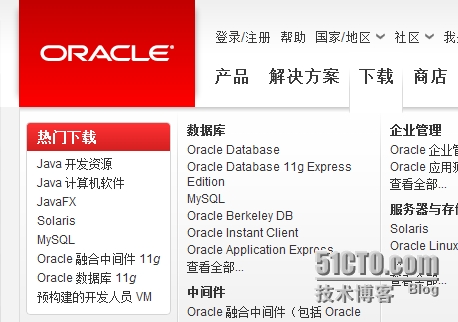
下载”--“java开发资源”
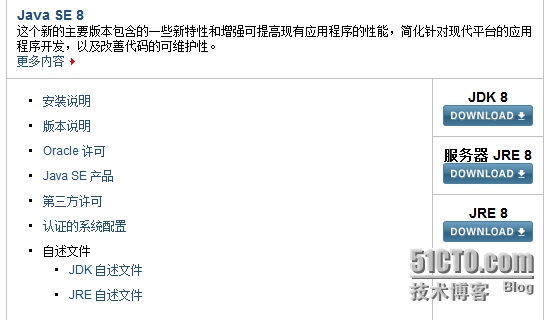
点击JDK8 DOWNLOAD
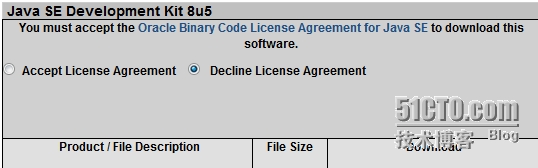
选择Accept
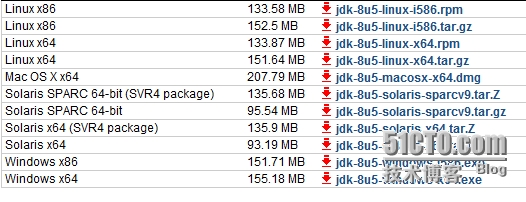
下载最下面的windows x64 155.18M的文件
二,安装
1, 双击运行该可执行文件进行安装,选择下一步;
2, 这时有两种选择,(1)在非系统盘新建文件夹名为jdk的文件夹,在jdk文件夹下新建名为jre的文件夹(如果不建两个文件夹会造成由文件名相同的文件被替换而不能完成安装(2)安装在C盘,直接点击两个下一步即可(虽然此方法更简单,但程序员还是不喜欢把软件装在C盘)

(因为我安装到E盘,这里随意)
3, 修改jre的安装地址
E:\JDK\JRE
4,有360的话,点击更多,允许
,
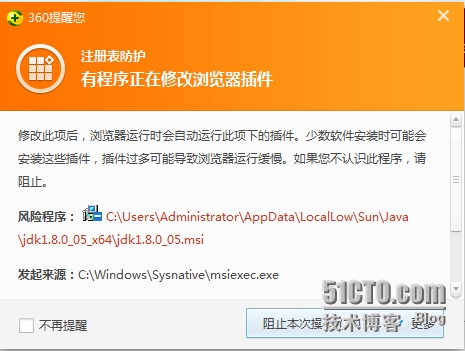
5,安装成功
三,环境变量配置
打开计算机属性~~ 选择“高级系统设置”~~选择环境变量
1,在系统变量里点击新建,变量名填写JAVA_HOME,变量值填写JDK的安装路径,在这里就填写E:\JDK
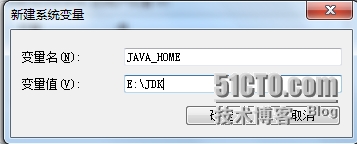
2,在系统变量里点击新建变量名填写CLASSPATH,变量值填写“.;%JAVA_HOME%\lib;%JAVA_HOME%\lib\tools.jar”。注意不要忘记前面的点和中间的分号。
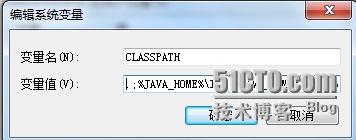
3,在系统变量里找到Path变量,这是系统自带的,不用新建。双击Path,由于原来的变量值已经存在,故应在已有的变量后加上“;%JAVA_HOME%\bin;%JAVA_HOME%\jre\bin”。注意前面的分号。
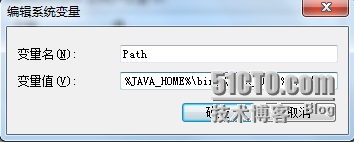
4,点击“确定”即可完成环境变量的配置
四,测试
1.win+R组合键
2.输入cmd 打开命令行窗口
3.输入javac命令,并按回车键,跳出如下所示命令提示符,即证明安装配置jdk1.7成功
恭喜,请好好学java!
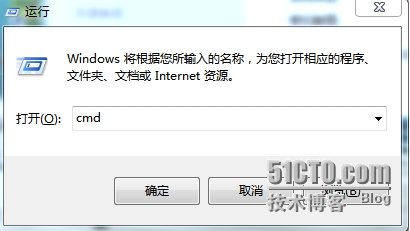
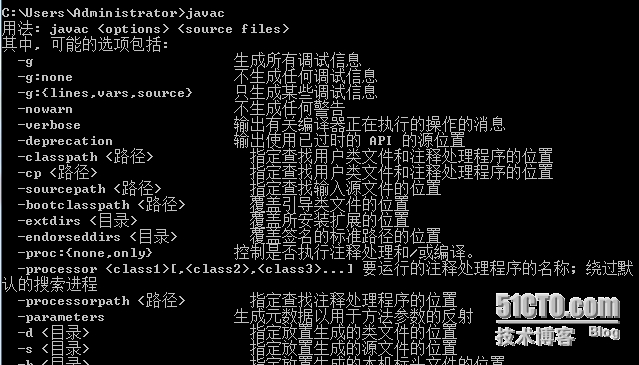
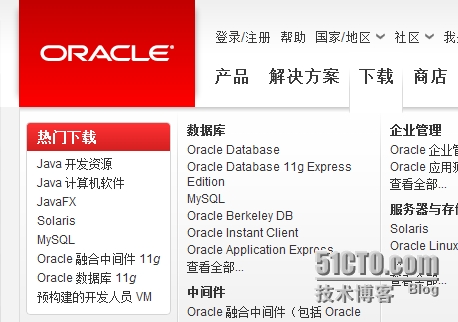
下载”--“java开发资源”
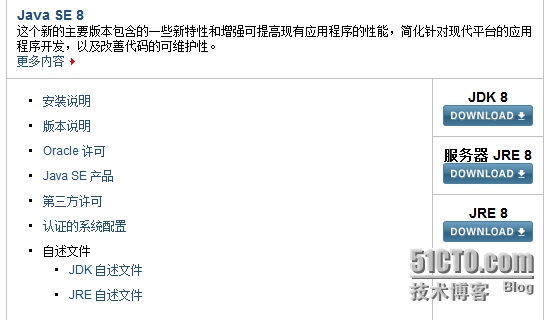
点击JDK8 DOWNLOAD
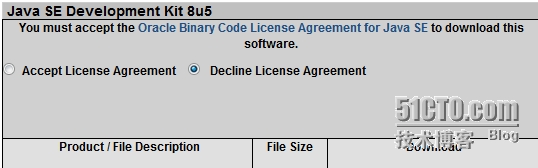
选择Accept
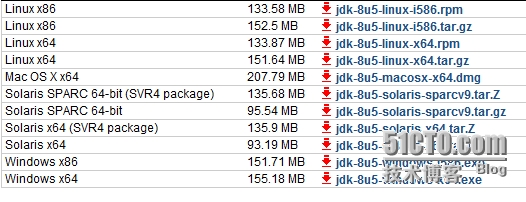
下载最下面的windows x64 155.18M的文件
二,安装
1, 双击运行该可执行文件进行安装,选择下一步;
2, 这时有两种选择,(1)在非系统盘新建文件夹名为jdk的文件夹,在jdk文件夹下新建名为jre的文件夹(如果不建两个文件夹会造成由文件名相同的文件被替换而不能完成安装(2)安装在C盘,直接点击两个下一步即可(虽然此方法更简单,但程序员还是不喜欢把软件装在C盘)

(因为我安装到E盘,这里随意)
3, 修改jre的安装地址
E:\JDK\JRE
4,有360的话,点击更多,允许
,
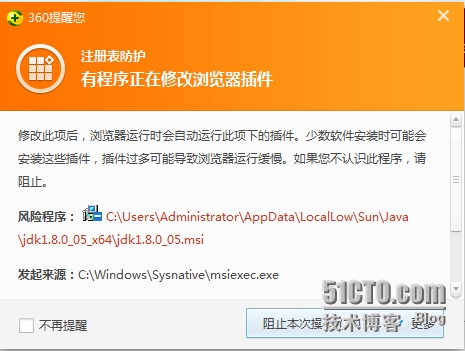
5,安装成功
三,环境变量配置
打开计算机属性~~ 选择“高级系统设置”~~选择环境变量
1,在系统变量里点击新建,变量名填写JAVA_HOME,变量值填写JDK的安装路径,在这里就填写E:\JDK
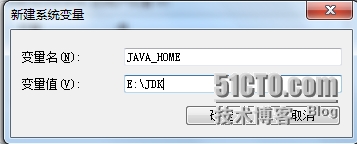
2,在系统变量里点击新建变量名填写CLASSPATH,变量值填写“.;%JAVA_HOME%\lib;%JAVA_HOME%\lib\tools.jar”。注意不要忘记前面的点和中间的分号。
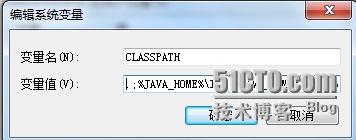
3,在系统变量里找到Path变量,这是系统自带的,不用新建。双击Path,由于原来的变量值已经存在,故应在已有的变量后加上“;%JAVA_HOME%\bin;%JAVA_HOME%\jre\bin”。注意前面的分号。
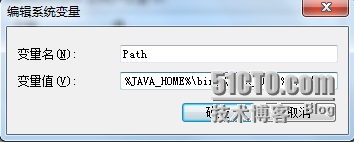
4,点击“确定”即可完成环境变量的配置
四,测试
1.win+R组合键
2.输入cmd 打开命令行窗口
3.输入javac命令,并按回车键,跳出如下所示命令提示符,即证明安装配置jdk1.7成功
恭喜,请好好学java!
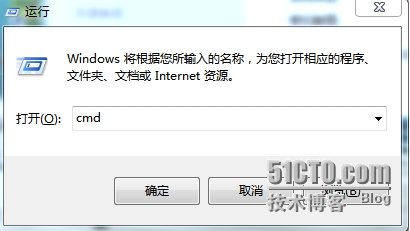
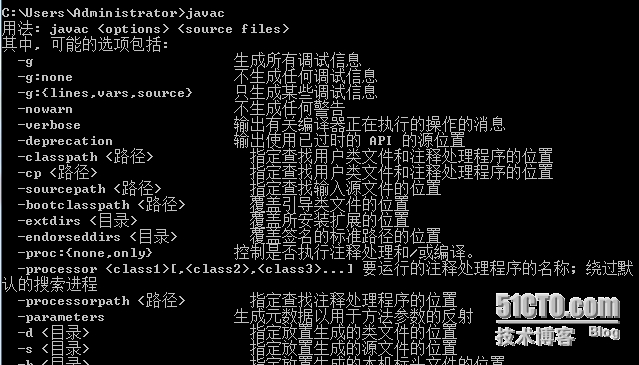
相关文章推荐
- 下载、安装jdk8(Windows下)并配置变量环境
- JDK8下载,安装及环境变量的配置
- JDK8下载,安装及环境变量的配置
- jdk1.7环境变量配置图文教程:jdk下载安装步骤详解
- 1 计算机概述,键盘快捷键及常用DOS命令,Java语言概述,JDK的下载,安装,环境变量的配置
- JDK的下载、安装和环境变量配置
- JAVA、JDK等入门概念,下载安装JAVA并配置环境变量
- FIS--关于下载php后的配置(启动fis的调试服务器(注意添加 --no-rewrite 参数),如果报错 没有php-cgi环境,请 安装 它,并把php-cgi命令加到系统的环境变量)
- win10怎么安装JDK8?win10安装与配置JDK8的环境变量
- Windows环境下Maven下载、安装与环境变量配置
- 下载安装JDK,配置Java环境变量
- Jdk下载安装并配置环境变量:
- java JRE下载、安装以及环境变量的配置图文教程
- JDK下载安装及其环境变量配置
- JBOSS的下载安装、环境变量配置以及部署
- [置顶] JDK下载、安装、环境变量配置图解(教程)
- JDK的下载、安装及环境变量的配置
- jdk1.7下载安装,及环境变量的配置
- JDK下载安装和环境变量的配置
- 下载安装JDK,并且配置java环境变量
